
Це не так Олександр і в вашому випадку ми знайдемо рішення в самій операційній системі Windows 7.
Як розширити диск Windows 7
Статтю пишу як продовження Розділити диск в Windows 7. Друзі, стаття написана рік тому і ВІДПОВІДІ на всі ваші технічні питання, після її прочитання, знаходяться в іншій нашій статті - Як розділити жорсткий диск. Існує правильну думку, що для розширення диска Windows 7, де знаходиться операційна система, та й не тільки, обов'язково потрібно буде нерозподілений простір перед самим томом, в цьому випадку розширення призвести дуже легко. Але як розширити диск Windows 7 якщо перед томом немає ніякого простору, що тоді робити?
- Примітка: Друзі, в цій статті для розширення одного диска за рахунок іншого нам доведеться скористатися вбудованою в операційну систему утилітою "Управління дисками", але може вона далеко не все і для досягнення мети нам доведеться спочатку видалити один диск, щоб уникнути цього скористайтеся нашою новою статтею Як збільшити диск (C :) за рахунок диска (D :) без втрати даних безкоштовною програмою AOMEI Partition Assistant Standard Edition.
- Якщо у вас щось не вийде, можна спробувати розширити простір потрібного вам розділу за допомогою безкоштовного менеджера жорстких дисків EASEUS Partition Master Home Edition. По роботі з платними програмами, у нас теж є стаття Як збільшити обсяг диска (С :) за допомогою Acronis Disk Director.
Давайте спробуємо з вами ось такий безкоштовний вихід: скопіювати всі дані з розділу (D :) в надійне місце і видалити розділ, потім приєднати стільки місця, скільки потрібно до диска (С :) і заново створити том (D :), тепер він буде розміром трохи менше, а розділ (С :) побільше. запускаємо програму управління дисками на моєму комп'ютері, правда у мене літери дисків інші, але ми не заплутаємося: Пуск> Комп'ютер> Управління->управління дисками. У мене три жорсткі диски: Диск 0, Диск 1, Диск 2. Зверніть увагу на Диск 2, з ним ми з вами будемо працювати, у нього обсяг 232,88ГБ, він поділений на два томи: (D :) об'ємом 47,00ГБ і новий том (F :) обсяг 185,88ГБ. На (D :) встановлена Windows 7, ситуація виходить схожа, тут теж мало місця.

на розділі (F :) місця дуже багато і знаходяться потрібні нам файли, копіюємо їх наприклад на переносний жорсткий диск, скопіювали, тепер (F :) у нас вільний.
Видаляємо його, клацаємо правою кнопкою миші на розділі (F :) і вибираємо видалити тому,
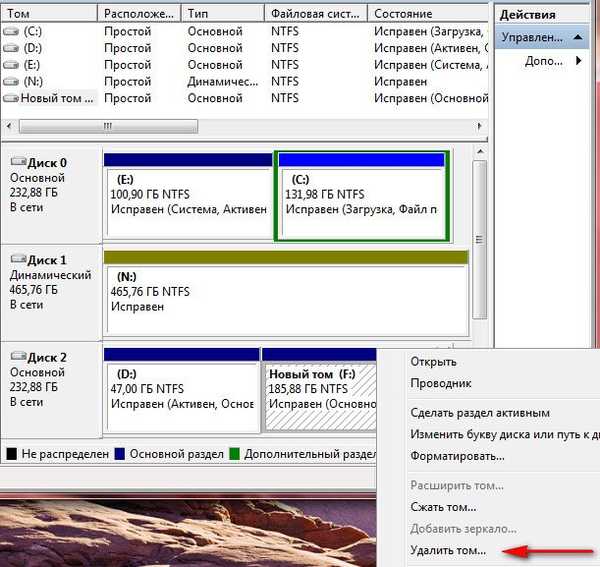 Якщо всі важливі дані скопійовані, натискаємо Так
Якщо всі важливі дані скопійовані, натискаємо Так
з'являється Нерозподілений простір.

Розширюємо системний диск (D :), не хвилюйтеся з моєї Windows 7 нічого не трапиться, та й з вашої теж, клацаємо правою кнопкою миші на томі (D :) і в випадаючому меню вибираємо розширити тому.
 з'являється Майстер розширення томи, натискаємо далі
з'являється Майстер розширення томи, натискаємо далі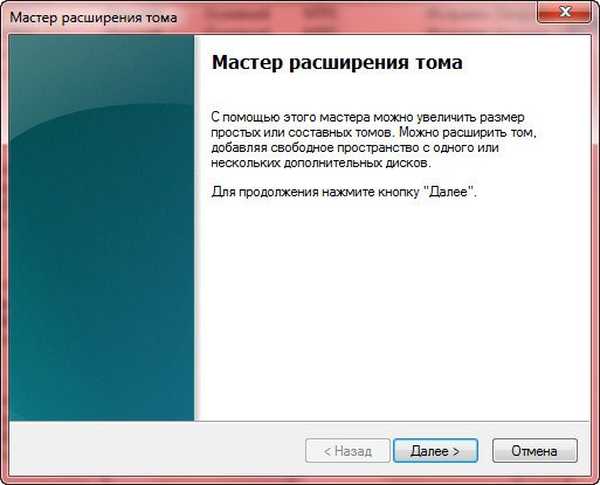
Зараз потрібно вказати потрібний нам розмір, я пропоную вирівняти два томи, тож додамо до диска (D :) 90365МБ і далі
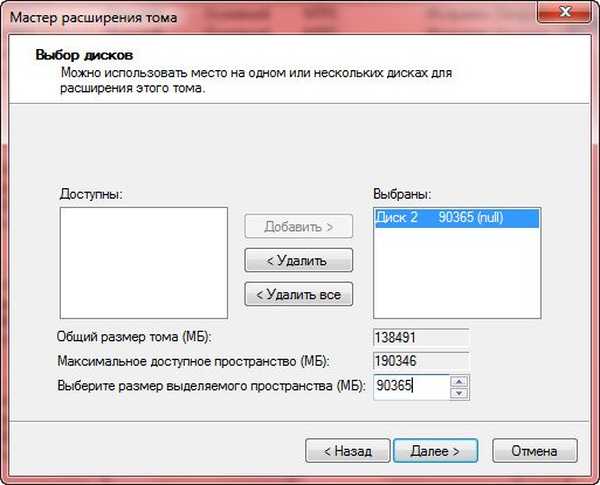

Тепер наш системний тому (D :) став 135,25ГБ, вже добре, правда додали трохи зайвого.
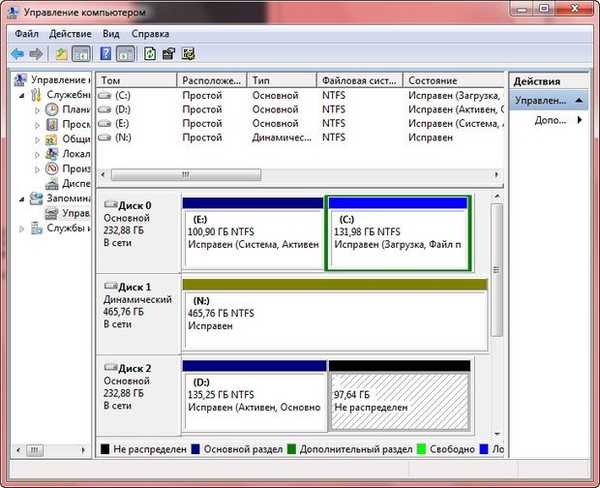
Том (F :) в такому стані кидати не можна, які ми після цього друзі, тому клацаємо на ньому правою кнопкою миші і вибираємо Створити простий том
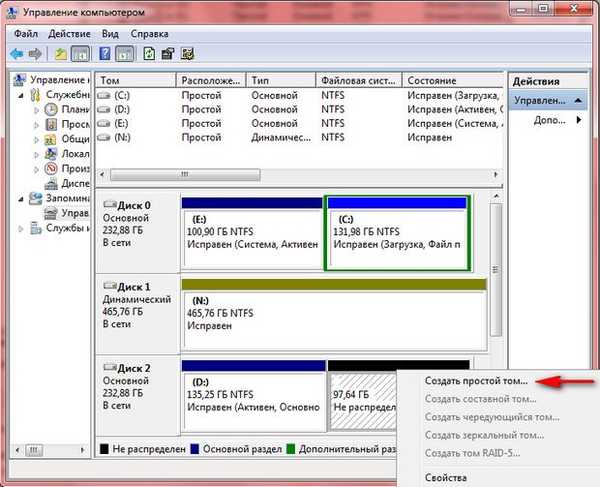
Майстер створення простого томи, тиснемо далі
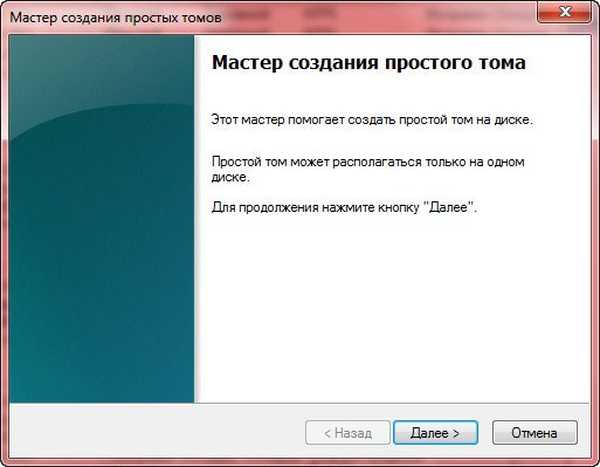
далі
 Букву можемо призначити яка була, взагалі здорово.
Букву можемо призначити яка була, взагалі здорово.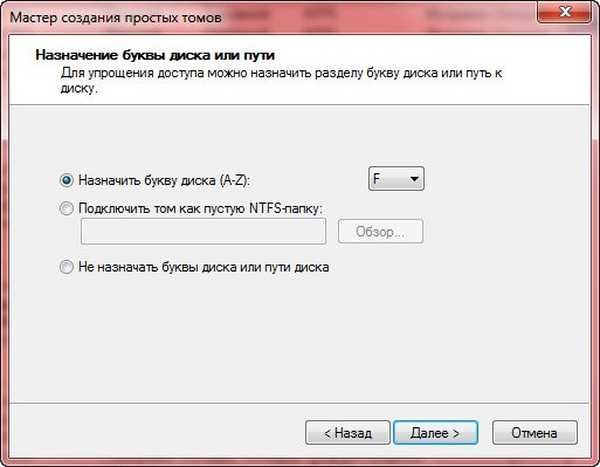 Файлова система NTFS
Файлова система NTFS Готово
Готово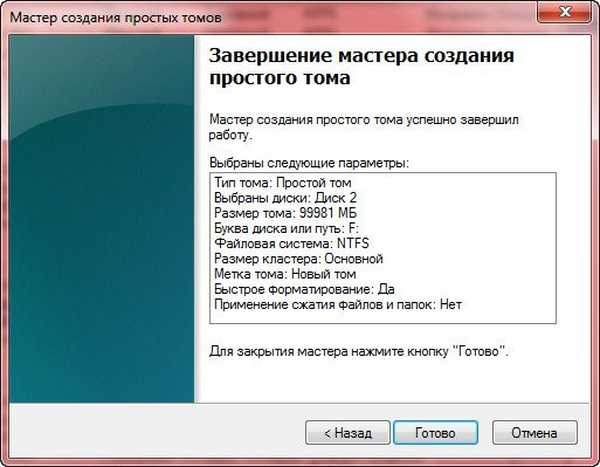 Дуже просто ми збільшили основний розділ з операційною системою
Дуже просто ми збільшили основний розділ з операційною системою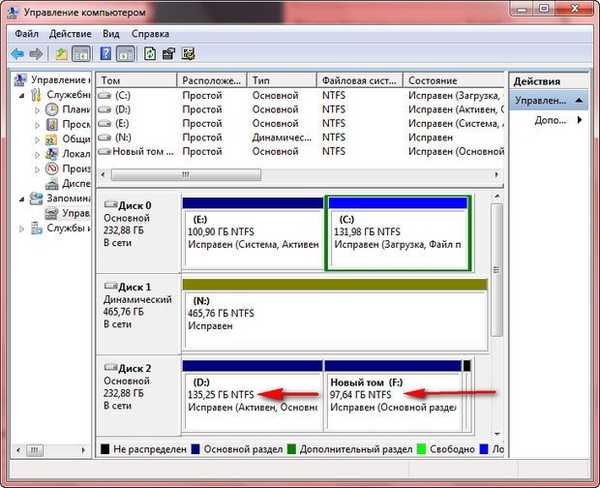
Мітки до статті: Windows 7 Розмітка диска











